Slik deaktiverer du Windows Defender i Windows 10/11

Windows Defender er et gratis, innebygd, omfattende antivirusverktøy med pålitelig beskyttelse. Det er imidlertid noen ulemper ved å bruke den. Det er
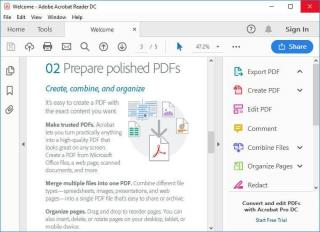
Den beste PDF-leserprogramvaren for Windows PC er den som lar deg se, redigere, kommentere, dele og til og med signere dokumenter enkelt. Selv om PDF-er ble laget slik at intet innhold kan endres, er det nå en rekke betalte og gratis redaktører tilgjengelig på markedet som kan hjelpe deg med å administrere, manipulere, dele, slå sammen, konvertere PDF-er i henhold til brukernes preferanser.
Mens hvis du bare vil åpne og lese et PDF-dokument, er det aller første du tenker på nettleserne . De har vanligvis en innebygd PDF-leser i disse dager! Men hvis du trenger funksjoner for å legge til digitale signaturer , fylle ut skjemaer eller beskytte dem, trenger du avansert PDF-leserprogramvare.
Ikke glem å sjekke ut disse PDF-administrasjonsapplikasjonene for andre plattformer:
(Best av 2021): 9 raskeste PDF-lesere for Windows 10, 8, 7 PC
Siden markedet er fullpakket med hundrevis av PDF-administrasjonsverktøy for skrivebord og noen koster nesten tusen dollar per år, så vi gjennom Internett for å introdusere deg til de beste gratis PDF-leserne for Windows .
Liste over innhold
1. Adobe Acrobat Reader DC
Utvilsomt en av de mest populære Windows PDF Reader gjennom tidene er Adobe Acrobat Reader DC. Programmet hjelper brukere med å få tilgang til, se og redigere PDF-er når som helst og hvor som helst. Acrobat Reader har et behagelig grensesnitt og er ikke overbelastet med prangende funksjoner på ett sted. Du vil finne alternativer for å fylle ut skjemaer, konvertere PDF-filer til andre filformater, legge til kommentarer og til og med signere dokumenter uten problemer. For å dra nytte av flere verktøy for å manipulere og kombinere dokumenter, må du bytte til Premium-versjonen.

Fordeler:
Ulemper:
| Pris: Gratis, PRO-versjon = $15/måned | Prøv Acrobat Reader DC ! |
2. Foxit Reader
Hvis du ser etter en robust og raskeste PDF-leser for Windows 10, 8, 7 og andre versjoner, velg ingen ringere enn Foxit Reader. Det gratis PDF Manager-verktøyet er relativt lett til Acrobat Reader og tilbyr tonnevis av alternativer for å lage, dele og beskytte PDF-filer på skyen. Den støtter til og med samarbeid med venner, kolleger – – bare gi tilgangen, og du kan holde styr på hvem som åpnet dokumentet, redigere det og se alle aktivitetene deres i sanntid. Foxit Reader er en Google Docs av PDF-lesere for Windows.

Fordeler:
Ulemper:
| Pris: Gratis | Prøv Foxit Reader! |
3. Javelin PDF-leser
Javelin er en god PDF-leserprogramvare som gir en fantastisk leseopplevelse med den raskeste ytelsen med alle de grunnleggende funksjonene for å håndtere PDF-filene dine. Du kan starte hvilken som helst PDF-fil i fullskjerm for å forbedre leseopplevelsen din, og du kan bruke søkefunksjonaliteten til å finne spesifikke nøkkelord og fraser uten problemer. For å lese flere sider, trenger du bare å klikke på skjermen og du kan flytte opp og ned filene. På den mørkere siden er det en veldig enkel PDF-leser som mangler verktøy for å redigere og konvertere PDF-er.

Fordeler:
Ulemper:
| Pris: Gratis, betalte planer starter fra $199/år | Prøv Javelin PDF Reader! |
4. Google Disk
Hvis du vil ha tilgang til, lese og ta notater på PDF-er umiddelbart, er Google Disk den beste gratis PDF-leseren tilgjengelig for deg. Du kan åpne, vise, konvertere og dele alle PDF-filene dine på tvers av skyen på plattformen. Det er den beste og gratis PDF-leseren for alle som har en Google-konto (som vi sannsynligvis alle har) og bare trenger å lese, redigere, skrive ut PDF-filer raskt på nettet. I tillegg kan du stole på denne online PDF-leseren for å konvertere filene dine til et redigerbart dokumentformat med bare noen få klikk.

Fordeler:
Ulemper:
| Pris: Gratis, betalte planer starter fra $1,99 per måned | Prøv Google Disk! |
5. Slank PDF-leser
Neste på listen vår over raskeste PDF-lesere for Windows 10, 8, 7 IS Slim PDF. Den hjelper brukere med å få tilgang til og lese PDF-dokumenter uten å ta mye plass på datamaskinen. Applikasjonen lar brukere redigere, dele, søke i flere filer og skrive ut de ønskede PDF-ene i henhold til deres behov. I motsetning til andre gratis PDF-lesere, støtter Slim mørk modus slik at selv lange timer med lesing ikke belaster øynene dine.
Fordeler:
Ulemper:
| Pris: Gratis | Prøv Slim PDF Reader! |
6. Ekspert PDF-leser
En annen gratis PDF-behandling du kan velge for Windows er Expert PDF Reader. Når det gjelder utseende, vil det gi deg følelsen av gamle MS Office-apper. Og når vi snakker om funksjonene, med denne enkle PDF-leseren kan du håndtere nesten alle typer dokumenter. Den gir deg videre alternativer for å kommentere, legge til gummistempler osv. Du kan enkelt bokmerke favorittfilene dine og bruke fanefunksjonaliteten til å vise flere PDF-dokumenter etter hverandre .
Fordeler:
Ulemper:
| Pris: Gratis | Prøv Expert PDF Reader! |
7. Nitro Reader
Det er en kraftig gratis PDF-leser som gir en perfekt blanding av nyttige funksjoner for å lese, kommentere og konvertere filer til en rekke formater uten problemer. Nitro Reader har et tydelig grensesnitt med valgfri berøringsskjermmodus, noe som gir den en ekstra fordel i forhold til annen raskeste PDF Reader-programvare for Windows 10, 8, 7. Ved å bruke programmet kan du legge til kommentarer til dokumenter før du deler dem med andre.
Fordeler:
Ulemper:
| Pris: Gratis versjon tilgjengelig; Planer starter fra $159/bruker | Prøv Nitro Reader! |
8. PDF-XChange Editor
Listen vår over beste PDF-leserprogramvare (2021) er ufullstendig uten å nevne PDF-XChange Editor. Nylig har verktøyet blitt fullstendig fornyet og forenklet for å forbedre brukerens opplevelse mens du håndterer flere PDF-dokumenter. Den er lett og gir den raskeste opplevelsen når det gjelder å lese, kommentere, trekke ut bilder/tekst eller skrive ut dokumenter. Den eneste ulempen er at den ikke har den grunnleggende redigeringsfunksjonen i gratisversjonen.
Fordeler:
Ulemper:
| Pris: Gratis, betalte planer starter fra $46,50 | Prøv PDF-XChange Editor! |
9. Sumatra PDF-leser
Personer som trenger muligheten til å vise PDF-filer i en rekke moduser, bør vurdere Sumatra PDF Reader. Verktøyet lar brukere få tilgang til og lese dokumentene sine i ett enkelt vindu, i et bokformat eller til og med som en presentasjon. Ikke bare dette, ved å bruke denne raskeste PDF-leseren for Windows kan du åpne og administrere filer som EPUB, MOBI, FB2, CHM, XPS og DjVu . Det bruker ikke mye systemressurser, men på minussiden mangler det visse nyttige funksjoner som å legge til signaturer, merknader og så videre.

Fordeler:
Ulemper:
| Pris: Gratis | Prøv Sumatra PDF Reader! |
Konklusjon: Tips om å velge riktig PDF-leserprogramvare for Windows (2021)
Vel, hvis du vil ha et pålitelig, men kraftig PDF-leseprogram for Windows-systemet ditt, husk følgende faktorer:
Håper du fant dagens topp 10-liste for beste PDF-leserprogramvare nyttig. Hvis du har spørsmål, send dem nedenfor, og du kan også dele din verdifulle tilbakemelding på våre sosiale mediehåndtak – Facebook og Instagram .
Ofte stilte spørsmål: Raskeste PDF-leseapper for Windows 10 PC
Q1. Hvilken er den beste PDF-leseren for Windows?
Adobe Acrobat Reader er absolutt det beste gratis PDF-leser- og leseverktøyet. I den betalte kategorien kan du gå for PDFElement av Wondershare . Den har alle potensielle funksjoner som trengs for å lese, redigere, kommentere, signere PDF-er og mer.
Q2. Finnes det en gratis PDF-leser for Windows 10?
Vel, vi har delt en omfattende liste over de beste gratis PDF-leseprogrammene for Windows. De beste alternativene blant overfloden er Adobe Acrobat Reader, Foxit Reader, Javelin, Nitro, Slim PDF Reader, og så videre.
Q3. Hvordan får jeg Adobe Acrobat Reader gratis på Windows 10?
Adobe Acrobat Reader er den gratis globale standarden for enkel visning, merking, utskrift og signering av dokumenter. Du kan klikke her for å få verktøyet!
Q4. Hva er forskjellen mellom Adobe Acrobat og Adobe Reader?
Adobe Reader er et gratis PDF-behandlingsprogram som lar brukere få tilgang til, lese PDF-er og andre bærbare dokumentfilformater. På den annen side er Adobe Acrobat en betalt versjon av Reader med tilleggsfunksjoner for å skrive ut, beskytte og manipulere PDF-filer.
Windows Defender er et gratis, innebygd, omfattende antivirusverktøy med pålitelig beskyttelse. Det er imidlertid noen ulemper ved å bruke den. Det er
Med økt bruk av teknologi i utdanning og hverdagsliv, øker antallet barn som bruker telefoner, nettbrett eller PC-er. Følgelig mer
DPI (dots per inch) er en av de viktigste egenskapene til musen din. Jo høyere den er, jo raskere vil markøren bevege seg på skjermen.
Microsoft Windows har hatt mange makeover i løpet av årene, hvorav noen brakte flere endringer enn andre. I disse dager kjører de fleste PC-brukere Windows
Du har nettopp fullført samtalen med en venn som har et nytt telefonnummer. Men før du har klart å lagre det i kontaktene dine, krasjer telefonen. Når
Å bruke Mac og Android sammen er morsomt til du trenger å gjøre noe som å flytte filer mellom dem. Heldigvis er det flere metoder tilgjengelig for å dele
Noen gang ønsker å legge til dine egne drivere til listen over forhåndsinstallerte drivere i Microsoft Windows. Du kan enkelt gjøre det med disse trinnene.
Det er ikke noe verre enn å slå på Windows-datamaskinen bare for å finne ut at enheten ikke fungerer som forventet. For eksempel når du ikke engang kan logge
Lær hvordan du kontrollerer tastaturets bakgrunnsbelysning som en proff i Windows 11 gjennom hurtigtaster eller apper i denne veiledningen.
Da Microsoft kunngjorde Windows 10 Mobile, lovet det også at utviklere smertefritt kunne overføre iOS- og Android-appene sine til driften.







